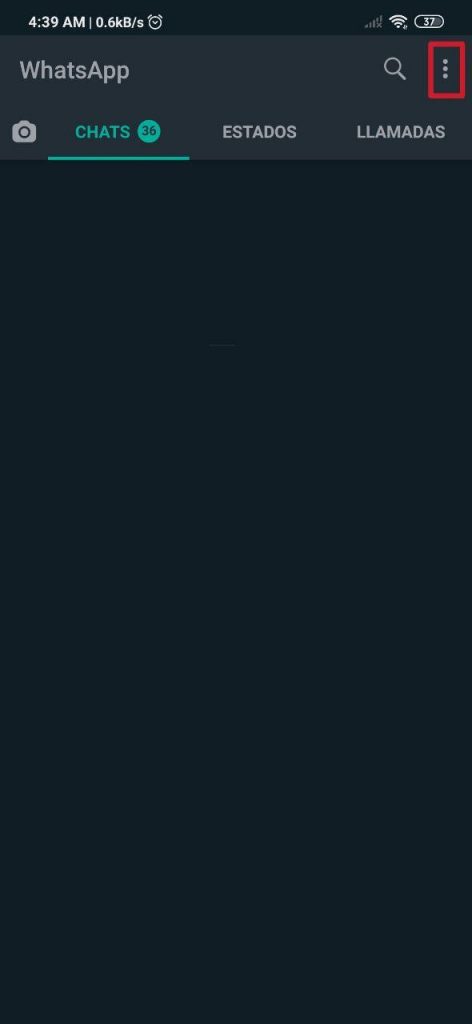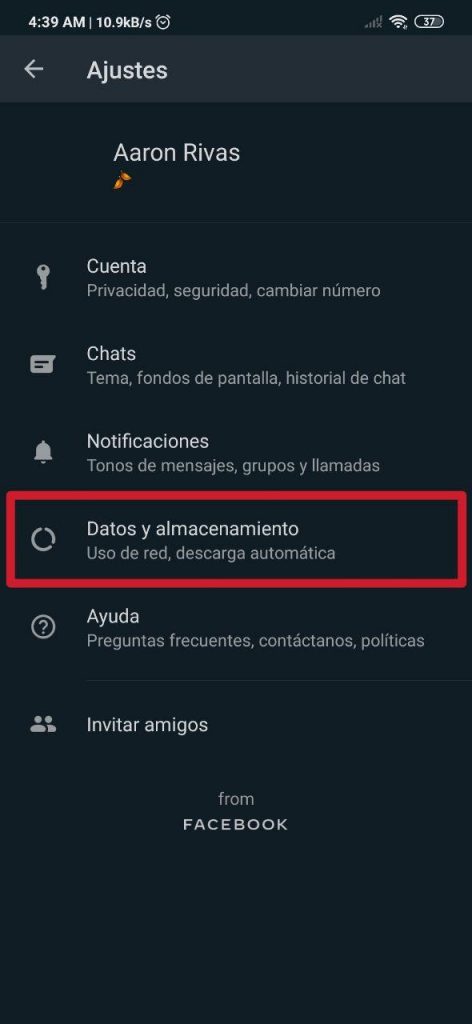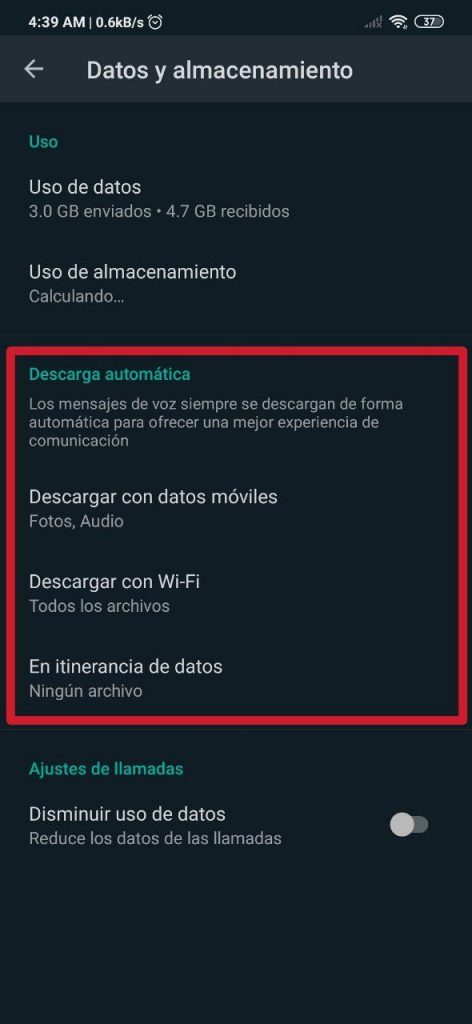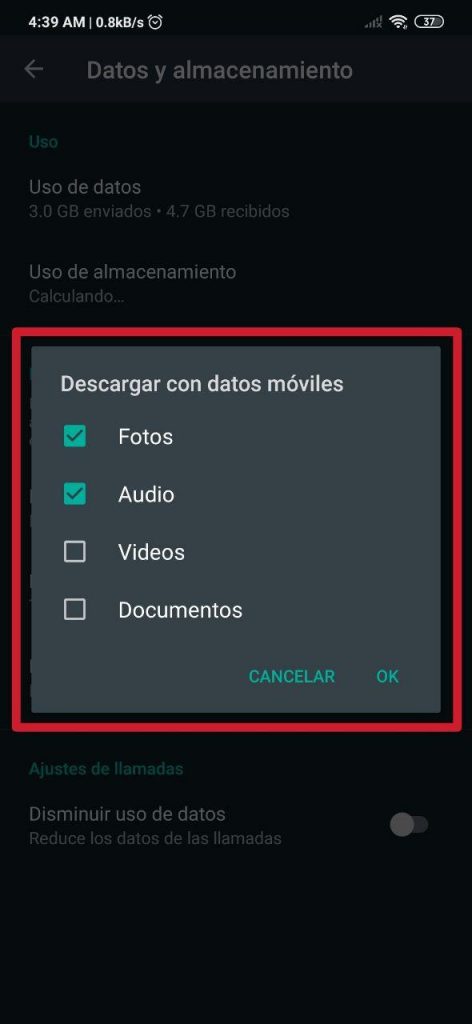Dacă sunteți în întuneric, probabil că ați auzit, cel puțin o dată, numele celei mai populare aplicații de mesagerie instantanee dintre toate, care este WhatsApp. Această aplicație a atins cifra modestă de 2.000 miliarde de utilizatori activi la nivel global, ceea ce este o ispravă.
WhatsApp este o aplicație cu adevărat simplă, care este foarte ușor de înțeles și de utilizat. Cu toate acestea, există câteva lucruri mici pe care nu toată lumea le știe și Ceea ce acoperim în acest tutorial nou, simplu și practic are de-a face cu descărcări automate.
Acesta este modul în care puteți ajusta descărcările automate în WhatsApp
- pas 1
- Paso
- pas 3
- pas 4
- pas 5
Este posibil să fii una dintre persoanele care petrec toată ziua pe stradă și nu au acces la o rețea Wi-Fi. Dacă acesta este cazul dumneavoastră, scurta explicație pe care o detaliem vă va fi de mare ajutor, chiar mai mult decât altor tipuri de utilizatori care sunt de obicei conectați la Wi-Fi, deoarece Vă va ajuta să reduceți consumul pachetului de date pe care îl aveți, dacă doriți.
Pentru a accesa secțiunea Descărcare automată, vom începe prin a deschide WhatsApp. Fie că suntem în interfața de CATS, STAT o APELĂRI, vom găsi, în colțul din dreapta sus, chiar lângă sigla de căutare, trei puncte aliniate vertical; Trebuie să faceți clic pe acestea. Apoi, un panou se va extinde cu cinci opțiuni diferite: Grup nou, Transmisiune nouă, WhatsApp Web, Posturi recomandate y setări. Ceea ce ne interesează în acest moment este ultima variantă, adică setări.
Odată ce am ajuns acolo ușor, trebuie să apăsăm butonul Date și stocare, care se află pe poziţia a patra, mai jos Cont, chaturi y Notificări.
Acum, odată ce ne aflăm în secțiunea de Date și stocare, vom putea observa utilizarea datelor și, în plus, utilizarea stocării. Aceste informații ar putea fi utile pentru a măsura consumul pachetului de date și pentru a vedea cât cântăresc chat-urile pe care le-ați stocat în aplicație. Totuși, ceea ce este important acum sunt setările de Descărcare automată.
În secțiunile de Descărcați cu date mobile, Descărcați cu Wi-Fi y Roaming de date, odată ce le apăsăm, apar patru casete, care sunt pozele, Audio, Video y Documente. Acestea sunt setate implicit, dar putem selecta și deselecta cu ușurință fișierele pe care dorim să le descărcam automat, în funcție de rețeaua la care telefonul este disponibil la un moment dat.
De exemplu, în cazul în care este util, configurația mea este setată după cum urmează:
- De date mobile: Fotografii și audio.
- Wifi: Toate fișierele (fotografii, audio, videoclipuri și documente).
- În roaming de date: Nici una.
Să ținem cont de asta mesajele vocale vor fi întotdeauna descărcate automat, așa că nu putem face nimic pentru a împiedica WhatsApp să le descarce atâta timp cât are ocazia, indiferent de rețeaua la care este conectat mobilul. Acesta este un lucru pe care aplicația îl explică în secțiune, dar poate fi și enervant pentru mai multe persoane.
Pe de altă parte, dacă ceea ce căutăm este să reducem cât mai mult posibil utilizarea datelor, este indicat să dezactivăm descărcarea automată a tuturor tipurilor de fișiere, lucru care se realizează prin deselectarea tuturor casetelor deja menționate. Există și opțiunea Reduceți utilizarea datelor, care se aplică apelurilor efectuate de pe WhatsApp. Desigur, această ultimă opțiune poate reduce calitatea apelurilor, ceea ce ar putea afecta ușor experiența utilizatorului atunci când vorbești cu cineva.

Ceva care nu poate fi limitat este actualizările automate de stare sau povești pe WhatsApp. Unele dintre acestea se vor descărca, de fapt, în unele cazuri, ceea ce poate fi în detrimentul pachetului de date mobile, deși adevărul este că impactul MB pe care îl generează este foarte mic, așa că nu ar trebui să fie o problemă mare. Chiar și așa, există întotdeauna opțiunea de a restricționa datele mobile -și WiFi- la aplicație.
Acest ultim punct pe care îl subliniem este ceva cu care vin majoritatea straturilor de personalizare pe care le găsim în prezent. Xiaomi și Redmi, de exemplu, care folosesc MIUI, îl oferă cu cele mai recente versiuni ale respectivei interfețe. În acest articol Vă explicăm cum să restricționăm accesul la date mobile și/sau Wi-Fi atât la WhatsApp, cât și la orice altă aplicație pe care o avem instalată pe respectivul smartphone; Este foarte simplu de realizat, iar cu aceasta putem lăsa utilizarea Internetului aplicațiilor la zero, fără a afecta fluxul de date al celor pe care dorim să le folosim în continuare în mod regulat.
Ați putea fi, de asemenea, interesat să știți APN-urile principalelor operatori de telefonie din Spania, în cazul în care smartphone-ul dvs. nu le are configurate implicit și nu se poate conecta la Internet.